OnePlus 3 е един от най-добрите телефони можете да закупите за $399. Включващ фантастично метално шаси, 1080p оптичен AMOLED дисплей, Snapdragon 820 SoC, 6 GB RAM, 64 GB памет и 16MP камера, телефонът подбива традиционните флагмани с няколкостотин долара, като същевременно предоставя подобен потребител опит. Хардуерното майсторство винаги е било силната страна на OnePlus, но този път софтуерът също взе много необходими полиране в най-новата версия на OxygenOS, която предлага стандартно Android изживяване, наслоено с няколко персонализации.
Ето как можете да извлечете максимума от своя OnePlus 3.
Плъзгач за предупреждение
Тристепенният плъзгач за предупреждение направи своя дебют миналата година и е един от най-добрите функции на OnePlus 3. Плъзгачът ви позволява бързо да превключвате между различни режими на уведомяване — всички известия, приоритетни или без звук. Освен това имате възможност да персонализирате какви типове предупреждения за известия са разрешени, когато телефонът е в приоритетен или безшумен режим.
С плъзгача докрай надолу ще получавате всички предупреждения за известия. Средният етап е за приоритетни предупреждения и можете да поставите телефона в безшумен режим, като натиснете плъзгача още нагоре.
Как да конфигурирате слайдера на OnePlus 3
- Отворете Настройки от началния екран или чекмеджето на приложението.
- Навигирайте до Плъзгач за предупреждение, намиращ се под устройство категория.
- Превключване медия, аларма, напомняне, събитие и съобщение настройки за Приоритет и Безшумен режими.
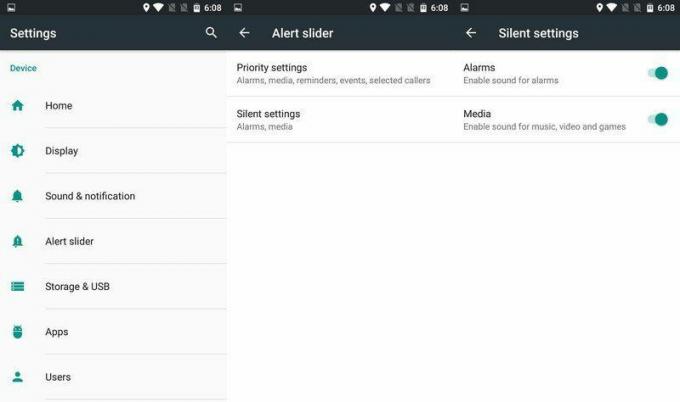
Променете оформлението на бутоните
С OnePlus 3 имате възможност да използвате вградените капацитивни бутони или софтуерни бутони за навигация. Капацитивните бутони са активирани по подразбиране, но можете лесно да превключите към бутоните за навигация на екрана, като отидете в Настройки.
Как да превключвате бутоните за навигация на екрана на OnePlus 3
- Отворете Настройки от началния екран или чекмеджето на приложението.
- Навигирайте до Бутони раздел, който се намира под Персонализиране.
- Превключете на навигационната лента на екрана.
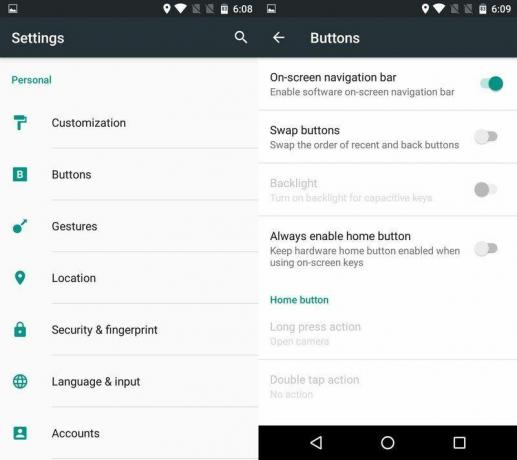
В допълнение към превключването към бутоните на екрана, можете да промените оформлението на бутоните за връщане назад и последните, ако ви е по-удобно да имате бутона за връщане назад отдясно. Ако се придържате към капацитивните бутони, има опция за присвояване на вторични функции на всеки бутон, включително различни действия за продължително натискане и двойно докосване. Например, можете да конфигурирате началния бутон да стартира камерата с двойно докосване. Ето как да присвоите вторични действия.
Как да присвоите вторични действия на капацитивни бутони на OnePlus 3
- в Настройки, навигирайте до Бутони раздел.
- Под Начало бутон, задайте функция за Дълго натискане.
- Задайте функция за Действие с двойно докосване.

Можете също да деактивирате подсветката за капацитивните бутони.
Замръкни
OnePlus 3 има тъмен режим, който превключва белите и сивите UI елементи в черни, включително сянката за известия, настройките и чекмеджето за приложения. Тъмният режим изглежда страхотно на AMOLED екрана и можете също да персонализирате цветовете на акцентите, които контрастират на черния фон. Ето как да активирате тъмен режим.
Как да активирате тъмен режим на OnePlus 3
- Отворете Настройки от началния екран или чекмеджето на приложението.
- Навигирайте до Персонализиране в категория Лични.
- Превключване Тъмен режим.

Телефонът се предлага и с нощен режим, който ефективно действа като филтър за синя светлина. Ако сте изпитали умора на очите, след като сте започнали да гледате екрана на телефона си за продължителен период от време след тъмно, най-вероятно причината за това е силната светлина със син спектър. За щастие, нощният режим на OnePlus 3 за цялата система променя цветовата температура на дисплея, така че да показва по-топли тонове, което улеснява очите ви, особено през нощта. Можете също така да регулирате силата на жълтия нюанс.
Как да активирате филтъра за синя светлина на OnePlus 3
- Отворете Настройки от началния екран или чекмеджето на приложението.
- Насочете се към Дисплей, намиращ се в категория Устройство.
- Превключване Нощен режим.
- Регулирайте интензитета с плъзгача.

Персонализирайте дисплея
Не харесвате начина, по който изглежда дисплеят на OnePlus 3? Екранът е калибриран, за да показва по-студени цветове, но можете да настроите баланса на бялото, за да показва по-топли нюанси.
Как да настроите баланса на бялото на OnePlus 3
- Отворете Настройки от началния екран или чекмеджето на приложението.
- Насочете се към Дисплей.
- Използвайте плъзгача за регулиране баланс на цветовете.

Докато бърникате в настройките на дисплея, трябва да активирате околен режим, който събужда екрана за няколко секунди всеки път, когато получите известие (à la Мото дисплей). Има и събуждане от близост, което ви позволява да превключите екрана, като размахате ръката си върху него.
Рафт
Рафтът е панел, който се намира отляво на началния екран. По подразбиране той подчертава вашите често използвани приложения и контакти, както и информация за времето за текущото ви местоположение. Има и основен клиент за водене на бележки, но най-добрата част за Shelf е възможността за подреждане на джаджи вертикално. За да добавите приспособление, изберете плаващия бутон за действие в десния ъгъл и изберете желания от вас приспособление. Толкова е лесно.
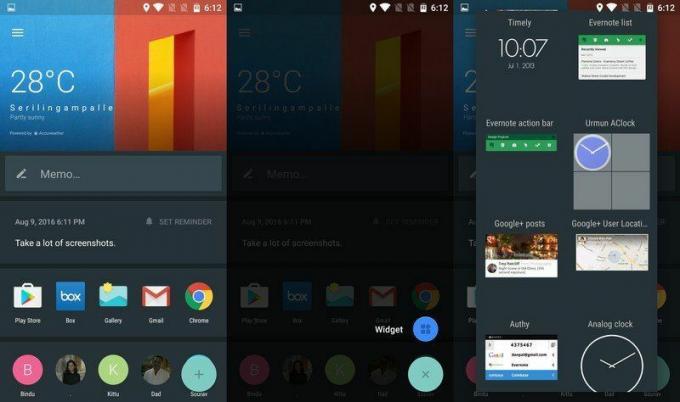
Ако не сте запалени по Shelf и искате да деактивирате персонализирания екран, ето как да го направите.
Как да активирате Shelf на OnePlus 3
- Докоснете и задръжте навсякъде на началния екран.
- Изберете Персонализиране от долния десен ъгъл.
- Превключване Активиране на рафта.

Променете размера на иконата и чекмеджето на приложението
OxygenOS ви позволява лесно да променяте размера на иконите, както и чекмеджето на приложението. Ако смятате, че стандартните икони са твърде големи (или малки), ето как можете да коригирате размера им, без да използвате програма за стартиране на трета страна.
Как да промените размера на приложението и иконата на OnePlus 3
- Докоснете и задръжте навсякъде на началния екран.
- Изберете Персонализиране от долния десен ъгъл.
- Плъзнете наляво два пъти, за да стигнете до Икони карта.
- Изберете между малки, стандартни и големи.
- Плъзнете отново наляво, за да промените размера на чекмеджето на приложението.
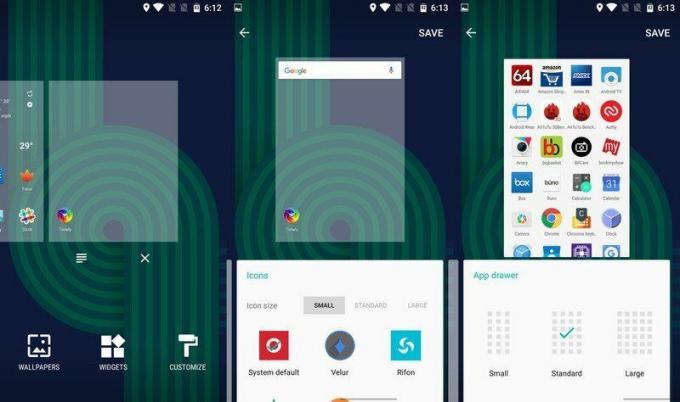
Персонализирайте бързите превключватели
Можете бързо да подредите оформлението на бързите превключватели. Ето как.
Как да промените бързите превключватели на OnePlus 3
- Плъзнете надолу от началния екран, за да издърпате сянка за известяване.
- Докоснете редактиране икона, разположена в горния десен ъгъл.
- Пренаредете плочките по ваш вкус.

Получете различна икона на батерията
Не харесвате иконата на батерията по подразбиране? Можете да го промените.
Как да промените иконата на батерията на OnePlus 3
- Отворете Настройки от началния екран или чекмеджето на приложението.
- Насочете се към Батерия от секцията Устройство.
- Докоснете икона на батерия в горния десен ъгъл.
- Изберете желаната икона.

Използвайте жестове навсякъде
OxygenOS има жестове за различни функции, като отваряне на камерата, управление на възпроизвеждането на музика и включване на фенерчето. Това, което най-много ми харесва, е двойно докосване, за да събудите екрана, което трябва да е стандартна функция за всички телефони с Android.
Как да активирате жестове на OnePlus 3
- Отворете Настройки от началния екран или чекмеджето на приложението.
- Навигирайте до Жестове в категория Лични.
- Изберете жестовете, които искате да активирате.

Използвайте ръчния режим на камерата
OnePlus 3 има страхотен ръчен режим за камерата, който ви позволява да регулирате ISO, баланс на бялото, настройки на експонацията и много други.
Как да получите достъп до ръчен режим на камера на OnePlus 3
- Отворете Камера от началния екран или чекмеджето на приложението.
- Докоснете менюто в горния ляв ъгъл.
- Изберете Наръчник режим.

Твой ред
Как ви харесва вашият OnePlus 3? Какви съвети и трикове имате за по-добро изживяване? Уведомете ни в коментарите!
